كيفية إصلاح أخطاء Code 43 في نظام التشغيل Windows
يعد خطأ Code 43 واحدًا من عدة أخطاء رموز خطأ إدارة الأجهزة. يتم إنشاؤه عندما مدير الجهاز توقف أحد الأجهزة لأن الجهاز أبلغ Windows بأنه يعاني من مشكلة غير محددة.
ماذا يعني خطأ رمز 43؟
قد تعني هذه الرسالة العامة أن هناك مشكلة حقيقية في الأجهزة أو قد تعني ببساطة أن هناك خطأ في برنامج التشغيل لا يستطيع Windows تحديده على هذا النحو ولكن الجهاز يتأثر به.
سيتم عرضه دائمًا تقريبًا بالطريقة التالية:
أوقف Windows هذا الجهاز لأنه أبلغ عن مشاكل. (الرمز 43)
تتوفر تفاصيل حول رموز خطأ إدارة الأجهزة مثل Code 43 عندما تقوم بذلك عرض حالة الجهاز في خصائصه.
يمكن أن ينطبق الخطأ Code 43 على أي جهاز في إدارة الأجهزة ، على الرغم من أن معظم أخطاء Code 43 تظهر على بطاقات الفيديو وأجهزة USB مثل الطابعات وكاميرات الويب وأجهزة iPhone والأجهزة الطرفية ذات الصلة.
رموز خطأ "إدارة الأجهزة" هي حصرية لـ "إدارة الأجهزة". إذا رأيت خطأ Code 43 في أي مكان آخر في Windows ، فمن المحتمل أن يكون ملف رمز خطأ النظام، والتي لا يجب عليك استكشافها باعتبارها مشكلة في إدارة الأجهزة.
قد يواجه أي من أنظمة تشغيل Microsoft خطأ Code 43 Device Manager ، بما في ذلك Windows 10 و Windows 8 و Windows 7 و Windows Vista و Windows XP والمزيد.
كيفية إصلاح خطأ Code 43
اتبع هذه الخطوات بالترتيب لحل الخطأ Code 43. نظرًا لأن هذه الرسالة عامة ، فإن خطوات استكشاف الأخطاء وإصلاحها القياسية تأتي أولاً.
-
قم بإعادة تشغيل جهاز الحاسوب الخاص بك إذا لم تكن قد فعلت ذلك بالفعل.
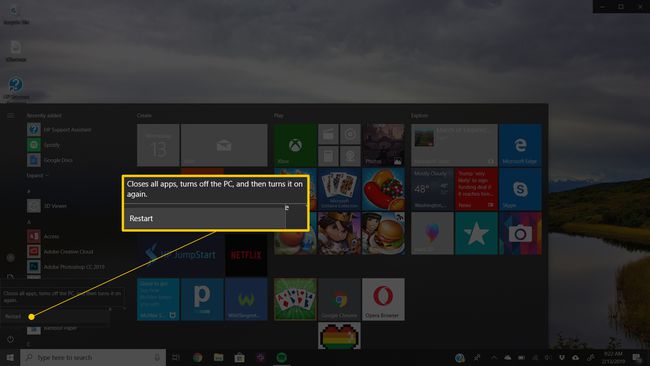
هناك دائمًا احتمال أن يكون رمز الخطأ 43 الذي تراه على الجهاز ناتجًا عن مشكلة مؤقتة في الجهاز. إذا كان الأمر كذلك ، فقد تؤدي إعادة تشغيل جهاز الكمبيوتر الخاص بك إلى إصلاح الخطأ Code 43.
أفاد بعض الأشخاص أيضًا أن إيقاف تشغيل جهاز الكمبيوتر الخاص بهم تمامًا (ليس مجرد إعادة تشغيل) ثم إعادة تشغيله قد صحح تحذير Code 43 الخاص بهم إذا كان مصدره من جهاز USB. في حالة الكمبيوتر المحمول ، قم بإيقاف تشغيله وإزالة البطارية ، وانتظر بضع دقائق ، ثم أعد البطارية وابدأ تشغيل الكمبيوتر.
-
قم بتوصيل الجهاز بجهاز كمبيوتر مختلف ثم أخرجه بشكل صحيح من هناك. قم بتوصيله مرة أخرى بجهاز الكمبيوتر الخاص بك لمعرفة ما إذا كان يعمل على إصلاح الخطأ Code 43.
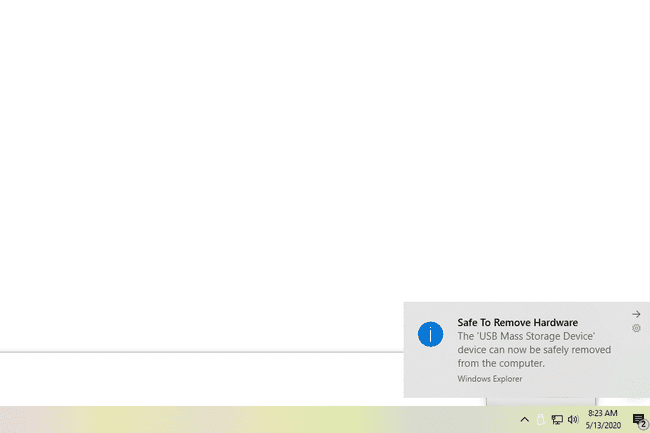
إذا كان لديك جهاز كمبيوتر آخر لاختبار ذلك ، فتأكد من تجربة ذلك قبل الانتقال إلى الخطوات الأكثر تعقيدًا أدناه.
-
هل قمت بتثبيت جهاز أو إجراء تغيير في إدارة الأجهزة قبل ظهور الخطأ Code 43 مباشرةً؟ إذا كان الأمر كذلك ، فمن المحتمل أن التغيير الذي أجريته تسبب في الخطأ Code 43. التراجع عن التغيير إذا أمكن ، أعد تشغيل الكمبيوتر ، ثم تحقق مرة أخرى من الخطأ Code 43.
اعتمادًا على التغييرات التي أجريتها ، قد تتضمن بعض الحلول ما يلي:
- إزالة أو إعادة تكوين الجهاز المثبت حديثًا
- دحر السائق إلى إصدار قبل التحديث الخاص بك
- باستخدام استعادة النظام للتراجع عن التغييرات الأخيرة المتعلقة بإدارة الأجهزة
-
قم بتعطيل الجهاز وثم إعادة تمكينه. توفر هذه الخطوة لـ Windows فرصة لإلقاء نظرة جديدة على تكوين الجهاز.
قد يبدو هذا كإصلاح بسيط للغاية ، وذلك لأنه كذلك. ومع ذلك ، قد يكون هذا الإجراء هو كل ما يحتاجه الكمبيوتر لتصحيح الخطأ Code 43.
-
أعد تثبيت برامج تشغيل الجهاز. يعد إلغاء تثبيت برامج التشغيل ثم إعادة تثبيتها للجهاز حلاً محتملاً لخطأ Code 43.
إذا كان جهاز USB ينتج الخطأ Code 43 ، فقم بإلغاء التثبيت كل جهاز ضمن فئة أجهزة وحدات تحكم الناقل التسلسلي العالمي في إدارة الأجهزة كجزء من إعادة تثبيت برنامج التشغيل. يتضمن ذلك أي جهاز تخزين USB كبير السعة ، وجهاز تحكم مضيف USB ، و USB Root Hub.
لا تعد إعادة تثبيت برنامج التشغيل بشكل صحيح ، كما في الإرشادات المرتبطة أعلاه ، هي نفسها مجرد تحديث برنامج التشغيل. تتضمن إعادة تثبيت برنامج التشغيل بالكامل إزالة برنامج التشغيل المثبت حاليًا تمامًا ثم السماح لـ Windows بتثبيته مرة أخرى من البداية.
-
قم بتحديث برامج تشغيل الجهاز. من الممكن أيضًا أن يؤدي تثبيت أحدث برامج التشغيل للجهاز إلى تصحيح الخطأ Code 43.
إذا أدى تحديث برامج التشغيل إلى إزالة الخطأ Code 43 ، فهذا يعني أن برامج تشغيل Windows المخزنة التي أعدت تثبيتها في الخطوة 4 ربما كانت تالفة أو كانت برامج تشغيل خاطئة.
قم بتثبيت أحدث حزمة خدمة لنظام التشغيل Windows. قد تحتوي إحدى حزم خدمة Microsoft أو تصحيحات أخرى لنظام التشغيل Windows على إصلاح لأي شيء قد يتسبب في حدوث الخطأ Code 43 ، لذلك إذا لم تكن محدثًا بالكامل ، فافعل ذلك الآن.
تحديث BIOS. في بعض الحالات ، قد يتسبب BIOS القديم في حدوث مشكلة معينة في الجهاز مما يجعله يبلغ Windows عن مشكلة - وبالتالي الخطأ Code 43.
استبدل كبل البيانات الذي يصل الجهاز بالكمبيوتر ، بافتراض أنه يحتوي على كبل. غالبًا ما يكون هذا الإصلاح المحتمل لخطأ Code 43 مفيدًا إذا كنت ترى الخطأ على جهاز خارجي مثل USB أو جهاز FireWire.
-
شراء أ تعمل بالطاقة محور USB إذا ظهر خطأ Code 43 لجهاز USB. تحتاج بعض أجهزة USB إلى طاقة أكبر مما يمكن أن توفره منافذ USB المضمنة في الكمبيوتر. يعمل توصيل هذه الأجهزة بمحور USB بالطاقة على حل هذا التحدي.
أفضل 7 محاور USB لعام 2021 -
استبدل الجهاز. قد تتسبب مشكلة في الجهاز نفسه في حدوث خطأ Code 43 ، وفي هذه الحالة يكون استبدال الجهاز هو خطوتك المنطقية التالية. في معظم الحالات ، هذا هو الحل لخطأ Code 43 ولكن جرب أفكار استكشاف الأخطاء وإصلاحها الأسهل والمجانية القائمة على البرامج أولاً.
إذا كنت متأكدًا من أن مشكلة في الجهاز لا تسبب الخطأ Code 43 ، فيمكنك تجربة ملف إصلاح تثبيت Windows. إذا لم يفلح ذلك ، فجرّب ملف تثبيت نظيف لنظام التشغيل Windows. لا نوصي بالقيام بأي منهما قبل يمكنك استبدال الأجهزة ، ولكن قد تضطر إلى تجربتها إذا لم تكن لديك خيارات أخرى.
هناك احتمال آخر ، رغم أنه ليس من المحتمل جدًا ، وهو أن الجهاز غير متوافق مع إصدار Windows الخاص بك. يمكنك دائما التحقق من نظام التشغيل Windows HCL لكى تتأكد.
